Twitter heeft geen optie om een video te downloaden op je iPhone. Vervelend, als je net een leuke video ziet die je wil bewaren. Maar met een beetje moeite krijg je het toch voor elkaar. iPhoned laat je zien hoe je wél een video van Twitter kan opslaan.
Lees verder na de advertentie.
Steun iPhoned
Je gebruikt een adblocker. Dat vinden we jammer, want advertenties hebben we nodig om onze artikelen gratis aan te bieden. Steun iPhoned door ons aan je whitelist toe te voegen. Alvast bedankt!
Zie je wel eens een leuke video op Twitter en baal je vervolgens dat het clipje niet te downloaden is op je iPhone? Dat kan, want Twitter heeft standaard geen optie om een video op te slaan. Er is echter een foefje waarmee dit wél mogelijk is via de officiële Twitter-app.
Video van Twitter downloaden op je iPhone
- Tik onder de tweet op het ‘Deel Tweet’-icoontje (rechtsonder) en tik op ‘Kopieer link’;
- Open Safari en ga naar de website www.twittervideodownloader.com;
- Tik in het tekstvak en ‘Plak’ de link;
- Tik op ‘Download’ en houd je vinger ingedrukt op ‘Download video’;
- Kies voor de optie ‘Download gelinkt bestand’;
- Tik in de adresbalk van Safari op het pijltje en kies voor ‘Downloads’;
- Open de video, tik op het deel-icoontje linksonder en kies voor ‘Bewaar video’.

Tijdens stap 5 moet je soms snel zijn, anders wordt de video geopend en kan je niet op ‘Download gelinkt bestand’ klikken. Sluit dan de video en probeer het nog een keer.
Nog geen iOS 15?
Wanneer je nog geen iOS 15 hebt, tik je bij stap 6 op de downloads-knop in Safari; dit is de knop met het pijltje naar onderen. De knop vind je rechts van de adresbalk. In het lijstje zie je alle video’s die je hebt gedownload van Twitter.
Ook interessant: iOS 15 review: waardevolle verbeteringen voor dagelijks gebruik
De opgeslagen video’s komen vervolgens terecht in de Foto’s-app op je iPhone. Vanuit daar kan je de video bewerken. Dat doe je door de video te openen en dan op ‘Wijzig’ te tikken. De lengte van de video pas je aan door het begin- en eindpunt te verslepen. Eventueel kaun je ook de kleuren bijwerken met de opties onderaan. Tik aansluitend op ‘Gereed’ en de video is klaar voor gebruik!
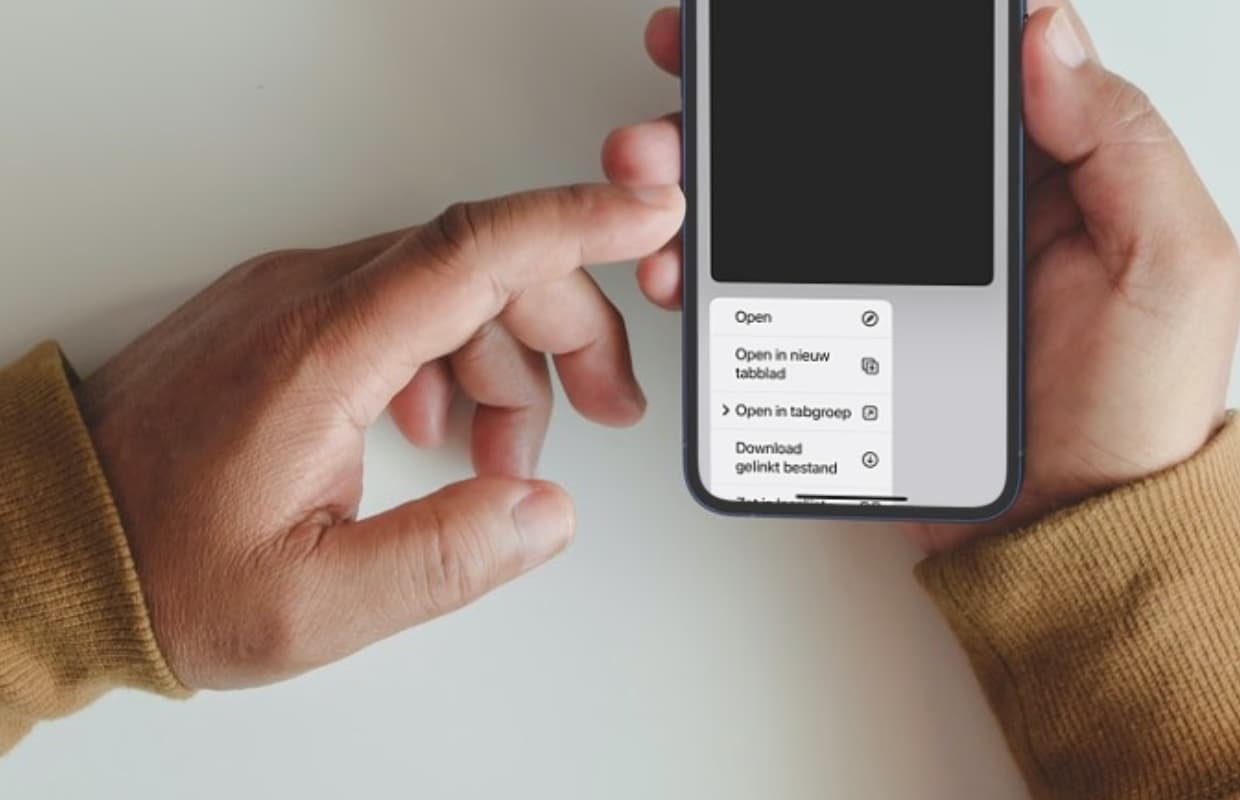
Meer handige tips?
iPhoned staat boordevol handige tips om alles uit je iPhone te halen. Zo laten we je bijvoorbeeld zien hoe je macrofoto’s maakt zonder iPhone 13 en geven we je handige tips wanneer je iPhone-batterij snel leeg is.
Steun iPhoned
Je gebruikt een adblocker. Dat vinden we jammer, want advertenties hebben we nodig om onze artikelen gratis aan te bieden. Steun iPhoned door ons aan je whitelist toe te voegen. Alvast bedankt!